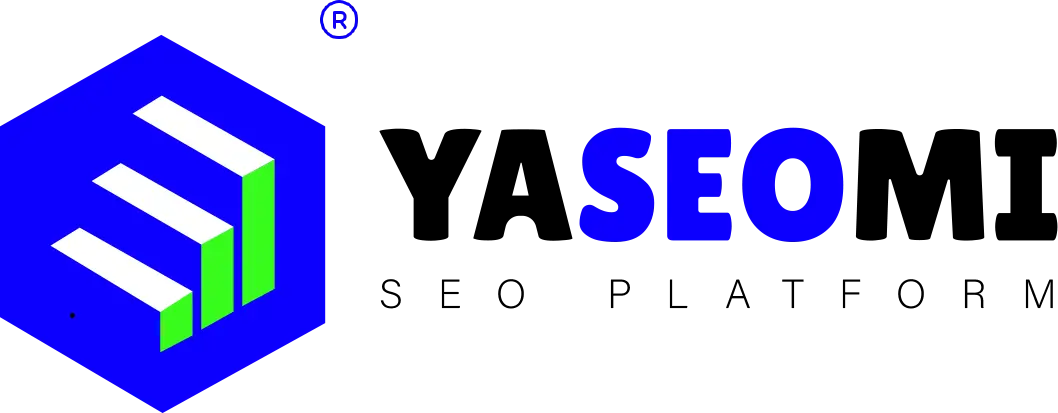خودکارسازی تست رگرسیون بصری در وردپرس
وبسایتی جذاب و کاربرپسند برای نگه داشتن بازدیدکنندگان مشهدی در صفحه ضروری است. با آزمایش رگرسیون بصری، میتوانید اطمینان حاصل کنید که بهروزرسانی وبسایت شما تأثیر منفی بر تجربه کاربری نخواهد داشت. با این حال، ممکن است ندانید که چگونه با این روش آزمایش شروع کنید.
خبر خوب این است که برخی افزونههای وردپرس میتوانند این کار را بهصورت خودکار انجام دهند. پس از نصب چنین ابزاری، میتوانید تست را از داشبورد وردپرس خود کنترل کنید و از هرگونه مشکلی مطلع شوید.
در این پست، به نحوه عملکرد تست رگرسیون بصری و اهمیت آن برای وبسایت وردپرسی شما میپردازیم. سپس، نحوه خودکارسازی این فرایند با افزونهای به نام… را توضیح میدهیم. آزمونهای رگرسیون بصری بیایید شروع کنیم!
مروری بر تست رگرسیون بصری (و اهمیت آن برای وبسایت وردپرسی شما)
به عنوان توسعهدهنده یا صاحب سایت، ممکن است برای بهبود تجربه کاربری (UX) تغییراتی در کد سایت خود ایجاد کنید. طراحی وب را اصلاح کنید یا ویژگیهای جدیدی برای بازدیدکنندگان خود اضافه کنید. اما این کار ممکن است باعث بروز اشکال و اختلال در صفحات شما شود. مثلاً عناصر بصری مانند دکمهها و تصاویر ممکن است غیرقابل استفاده شوند یا در جای نامناسب ظاهر شوند.
اینجاست که تست رگرسیون بصری وارد میشود. با این تست میتوانید تشخیص دهید که آیا تغییرات شما ظاهر و عملکرد سایتتان را مختل کردهاند یا نه.
این روش آزمایش برای تشخیص تغییرات از:
- بروزرسانیهای افزونه و نرمافزار اصلی
- تغییرات دستی در کد
- نرمافزارها و رابطهای برنامهنویسی خارجی
- مشکلات سرور
- نرمافزارهای مخرب و کدهای زیانآور
آزمون رگرسیون بصری یک اقدام پیشگیرانه ضروری است. به جای اینکه مشکلات سایت شما ایجاد شوند و تا بعد متوجه آنها نشوید، میتوانید بلافاصله آنها را تشخیص و برطرف کنید. در نتیجه، میتوانید از ناراحتی بازدیدکنندگان خود جلوگیری کرده و ظاهر حرفهای وبسایتتان را حفظ کنید.
همچنین، تست رگرسیون بصری برای شرکتهای دیجیتال، طراحان و توسعهدهندگان وردپرس امری ضروری است. اگر روی وبسایت یا برنامهی مشتری کار میکنید، میتوانید مطمئن شوید که بهروزرسانیهای شما به محصول آسیب نمیرساند.
✔ خدمات سئو وردپرس در بهترین سطح کیفیتی و کمیتی به صورت فول پکیج 0 تا 100 بهینه سازی سایت و فضای مجازی ارائه می شود.
چگونگی خودکارسازی تست رگرسیون بصری در وردپرس
بسیاری از سرویسهای تست رگرسیون بصری، پلتفرمهای شخص ثالث هستند. این بدان معناست که شما نمیتوانید فرآیند را از داشبورد وردپرس خود کنترل کنید.
علاوه بر این، استفاده از بسیاری از سرویسهای شخص ثالث میتواند دشوار باشد. باید آزمایشهای دستی انجام دهید و نتایج را تفسیر کنید که اگر با تست رگرسیون بصری آشنا نباشید، میتواند مشکل باشد.
خوشبختانه افزونه تست رگرسیون بصری به شما امکان میدهد فرآیند آزمون را از داشبورد وردپرس خود مدیریت کنید.

با این افزونه میتوانید بهطور خودکار تستهای رگرسیون بصری را در کل سایت خود اجرا کنید. این ابزار هر 24 ساعت یکبار (یا هر بار که محتوای خود را بهروزرسانی میکنید) تصاویری بهعنوان مرجع میگیرد و آنها را از نظر اختلافات مقایسه میکند.

علاوه بر این، اگر مشکلی برای وبسایت شما پیش بیاید، بلافاصله از طریق ایمیل مطلع خواهید شد. حالا بیایید نحوه نصب و پیکربندی این افزونهی تست رگرسیون بصری را بررسی کنیم!
مرحله اول: نصب و فعالسازی تستهای رگرسیون بصری
ابتدا باید تستهای رگرسیون بصری را نصب و فعال کنید. نسخهی رایگان آن موجود است که به شما امکان میدهد سه تست همزمان روی سه صفحهی وردپرس اجرا کنید. میتوانید آن را مستقیماً از دایرکتوری افزونههای وردپرس دانلود کنید با رفتن بهافزودن افزونه جدیدو جستجوی «آزمونهای رگرسیون بصری».
ضربههمین حالا نصب کنو منتظر اتمام فرایند بمانید. در نهایت، انتخاب کنیدفعال کنبرای تکمیل فرایند نصب
هنگامی که آمادهی اجرای تستهای بیشتر روی سایت وردپرسی خود شدید، میتوانید به نسخه حرفهای VRTs (آزمونهای رگرسیون بصری) ارتقا دهید. این نسخه به شما امکان میدهد تا ۲۵ تست را همزمان اجرا کنید. پس از خرید افزونه، کلید لایسنس برای فعالسازی آن دریافت خواهید کرد.
مرحله دوم: تنظیمات افزونه را پیکربندی کنید
به محض نصب افزونه، تستهای رگرسیون بصری روی صفحه اصلی شما اجرا شده و هشدارهایی به ایمیل ثبتشده شما ارسال میشود. اگر میخواهید پستها یا صفحات دیگری را هم تحت نظر داشته باشید، در مرحله بعد نحوه انجام آن را به شما نشان خواهیم داد.
✔ سئو در مشهد توسط بهترین شرکت و تیم سئو یعنی یاسئومی برای کسب و کارها و شرکت ها ارائه می شود.
حالا، بهتنظیمات VRTدر اینجا میتوانید تنظیمات افزونه را پیکربندی کرده و آزمایشهای رگرسیون بصری خود را کنترل کنید.
مثلاً میتوانید انتخابگرهای کلاس را از تستهای خود حذف کنید. با این تنظیم، میتوانید المانهای خودکار (مانند بنرهای کوکی) را از اسکرینشاتهای خود حذف کنید.

مطمئن شوید که تغییرات خود را ذخیره کردهاید!
مرحله سوم: فعال کردن تستهای رگرسیون بصری برای یک نوشته یا صفحه وردپرس
میتوانید برای هر صفحه یا نوشتهای که در وردپرس منتشر کردهاید، تست رگرسیون بصری اجرا کنید. برای این کار، آن را در حالت ویرایش باز کرده و روی آیکون تستهای رگرسیون بصری در گوشه بالا سمت راست صفحه کلیک کنید.

از اینجا، کلید تغییر وضعیت کناری را انتخاب کنیدآزمونها را اجرا کنمطمئن شوید که صفحه را بهروزرسانی یا منتشر میکنید تا آزمون ذخیره شود. سپس افزونه از آن تصویربرداری میکند. همچنین هر زمان که محتوا تغییر کرد، تصویربرداری خواهد شد.
میتوانید نتایج آزمون تصویری را با رفتن به… ببینید.آزمایشها از گزارشهای ارزیابی بیشترند. و کلیک کردن روی فایل مربوطه درعکس لحظهایستون

توجه داشته باشید که اگر تازه آزمایش یک پست خاص را راهاندازی کردهاید و هنوز آن را بهروزرسانی نکردهاید، ممکن است تصویری مشاهده نکنید.
✔ طراحی سایت وردپرسی به صورت کاملا حرفه ای و در سطح جهانی در شرکت یاسئومی انجام می شود و پشتیبانی فنی 24 ساعته ارائه می شود.
مرحله چهارم: مشاهده هشدارهای آزمون رگرسیون بصری
افزونه در صورت تشخیص مشکل در طول دوره آزمایش، به شما هشدار میدهد. سپس، آزمایش روزانه تا زمانی که مشکل را برطرف کنید، متوقف میشود.
به … برویدهشدارها از گزارشهای ویدئویی در زمان واقعی بیشتر است.و فهرستی از همه مشکلات را خواهید دید. هشدارها مشکل را در یک پست یا صفحه خاص، تاریخ و زمان وقوع آن و همچنین خلاصهای از آن مشخص میکنند.تفاوت بصری:

روی … کلیک کردننمایشزیر هشدار، یک رابط بصری جدید باز میشود. در اینجا میتوانید انتخاب کنید که چه چیزی را برجسته کنید.تفاوتتغییرات را نشان بدهدوشادوشیاتقسیمآنها. تفاوتهای ظاهری درتفاوتروش به رنگ قرمز مشخص شده است.

حالت متفاوت
تقسیم شدهاختلافات دو طرف خط را به شما نشان خواهم داد.

حالت تقسیم
همچنین،دوش به دوشتفاوتهای بصری را در کنار یکدیگر نشان میدهد

حالت همزمان
وقتی مشکل را حل کردید، میتوانید آن را علامت بزنید.حل شداین باعث میشود از صفحه اصلی محو شود.هشدارهاصفحه، اما میتوانید با کلیک کردن دوباره آن را ببینیدحل شدزبانه
همین است! خودکارسازی تست رگرسیون بصری در وردپرس به همین راحتی است.
نتیجهگیری
آزمون رگرسیون تصویری خودکار به شما امکان میدهد قبل از اینکه مشکلات بصری در وبسایت شما بزرگ شوند، آنها را شناسایی کنید. در نتیجه، این آزمون میتواند بدون افزایش بار کاری شما، تجربه کاربری سایتتان را بهبود بخشد.
خلاصه، نحوه خودکارسازی تست رگرسیون بصری در وردپرس به این صورت است:
- نصب و فعالسازی افزونه تست رگرسیون بصری
- تنظیمات افزونه را پیکربندی کنید.
- آزمون رگرسیون بصری را برای پستها و صفحات خود فعال کنید.
- هشدارها را بررسی کنید تا مشکلات را برطرف کنید.
سوالی درباره خودکارسازی تست رگرسیون بصری در وردپرس دارید؟ به ما اطلاع دهید!